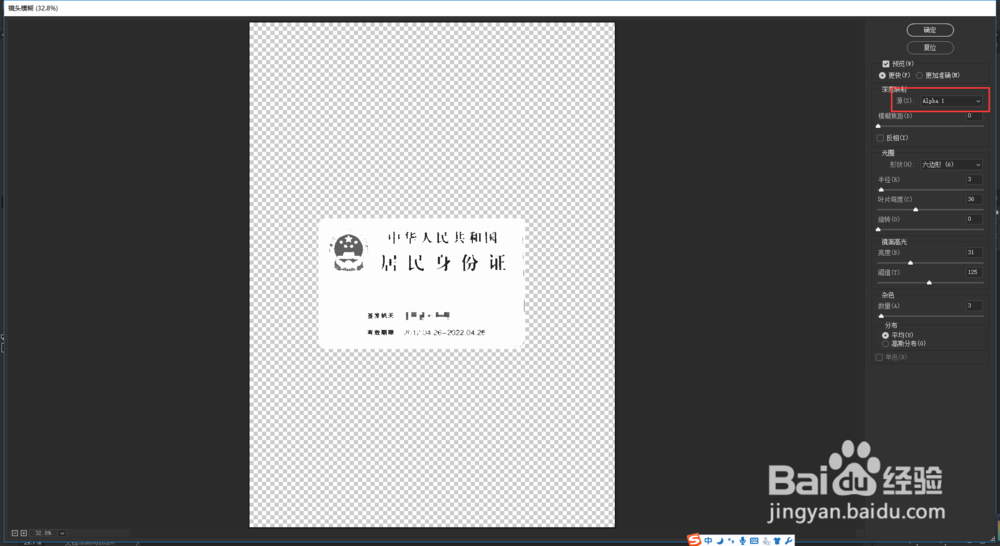如何用PS做出扫描复印件的效果
1、首先,把拍好的身份证正反面照片拖入PS 中(在这里我只示范了身份证反面),画个和身份证大小一样的圆角矩形
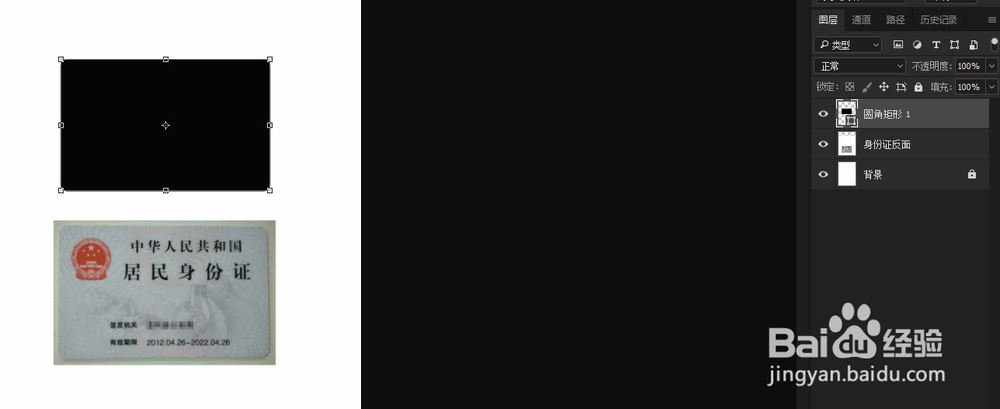
2、将圆角矩形和身份证完全重合(多一点少一点没关系),按住Ctrl键点击圆角矩形形成选区后,鼠标点击“身份证反面”图层,Ctrl+J就可以抠出完整的身份证素材了,即“身份证反面抠图”图层


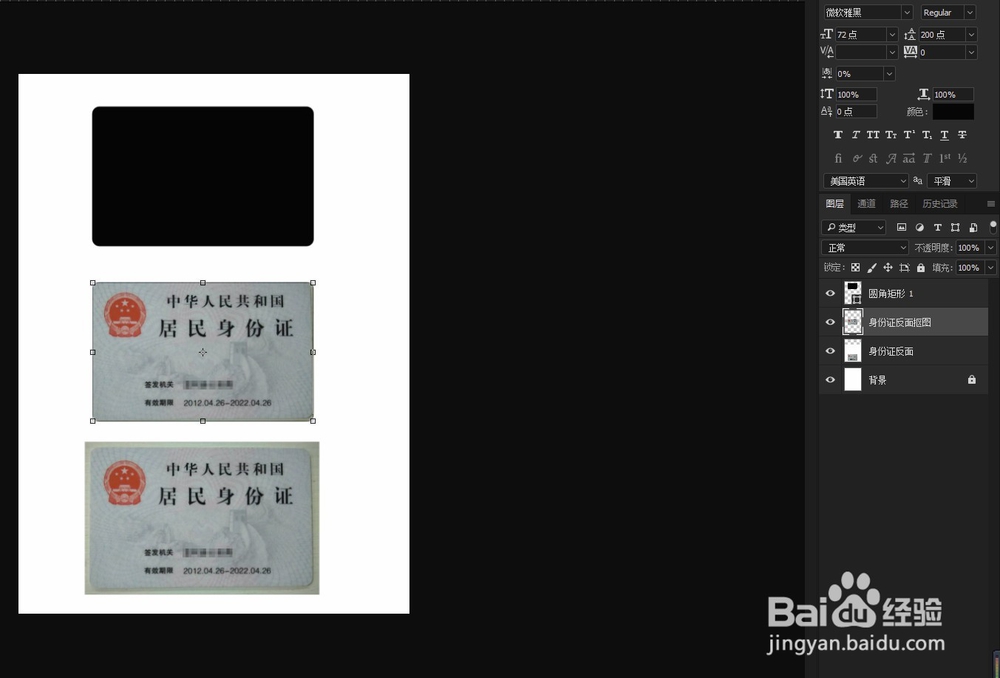
3、点击“图像”>“模式”>“灰度”,在第一个弹出是否合并图层的对话框中,你可以点击合并或者不合并,但是在第二个“信息”的弹出框中,一点要点击扔掉,否则文件不会变成黑白模式


4、点击“图像”>“调整”>“曲线”,调整一下曲线,相应的扫描效果就出来了

5、下面这一步是复印效果,只酋篚靶高需要扫描效果的同学可以不用这步,这里还是接着上一步调整曲线之后◆点击通道,新建一个通道,再点击渐变工具,为墩伛荨矧通道添加渐变(渐变任选,因为前面已经变成灰色模式了,所以出来的渐变都会是灰色的)

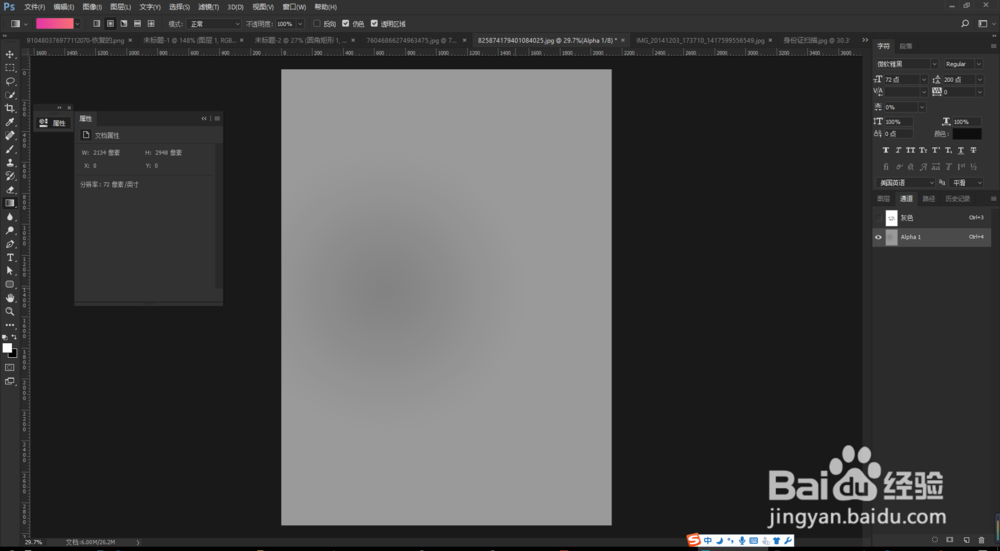
6、回到身份证图层,点击滤镜>“模糊”>“镜头模糊”
7、镜头模糊的编辑页面出来后,点击“深度映射”下的“源”,选择刚才新建的Alpha 1通道,然后调整阈值,点击确定, 得到图二,这就是复印效果了